文章詳情頁
win10系統文字亂碼錯亂怎么辦
瀏覽:37日期:2023-04-02 15:06:14
win10系統文字亂碼錯亂怎么辦?來看看win10系統文字顯示亂碼錯亂的解決辦法
如果你現在正遇到電腦中字體顯示不全或者是亂碼的情況,如圖所示:
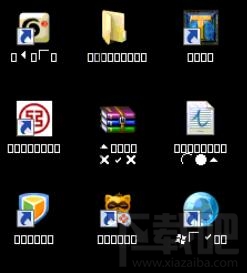
那么這種情況是怎么回事呢?我們經過分析得出是因為系統設置錯誤或者是缺少字體導致的
解決方法
依次點擊打開“開始--控制面板”,如圖所示:
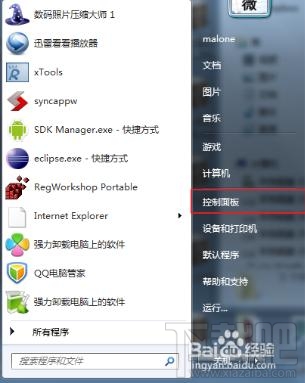
選擇類別,將視圖調整和下圖一樣,然后點擊“時鐘、語言和區域”,如圖所示:
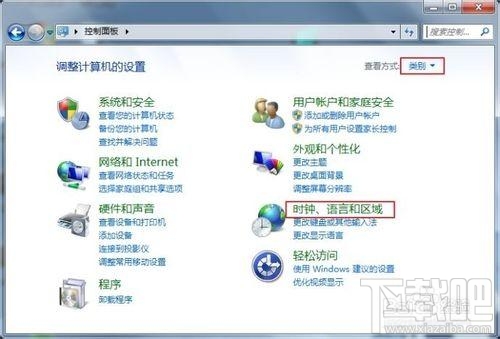
再次點擊 “區域和語言”,如圖所示:
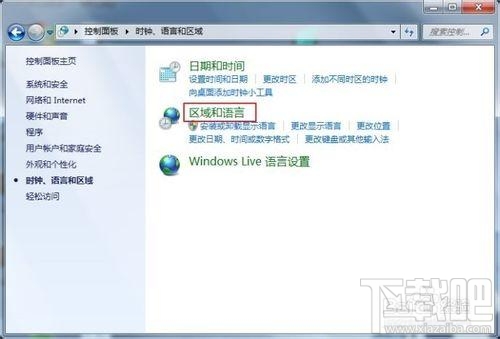
點擊“管理”,然后點擊“更改系統區域設置”,如圖所示:
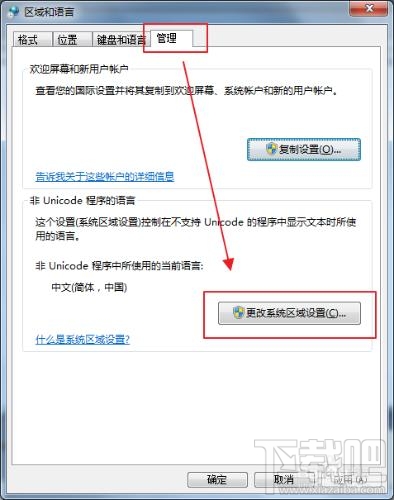
在彈出的窗口中將系統區域設置成“英語(英國)”,然后點擊確定,重啟電腦。這里需要提醒的是,重啟后將全是亂碼,因此我們需要牢記如何從桌面進入到這個界面,可以用筆記錄點擊的位置和步驟
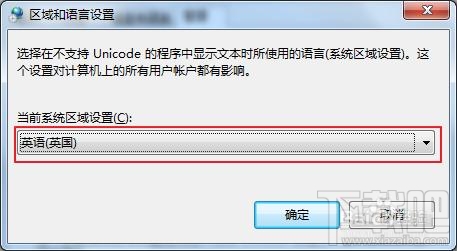
重啟完成后,我們按照上面記錄的再次來到區域和語言設置這一窗口,這次我們選擇“中文(簡體,中國)”,確定后再次重啟電腦
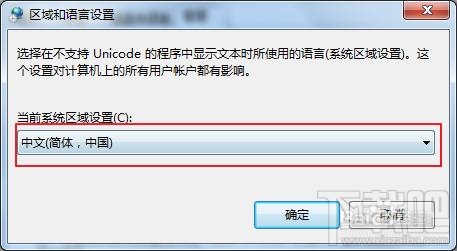
操作到此為止,電腦字體亂碼的情況就得到解決了,遇到字體亂碼或顯示不全的朋友可以試試
相關文章:
1. Win10 21H2新功能搶先知道2. Win10如何隱藏任務欄?Win10隱藏任務欄的方法3. Win10系統文件夾無法訪問拒絕訪問怎么辦?4. Win10怎么禁止關機自動更新?Win10禁止關機時自動更新的方法5. Win10藍屏代碼WHEA_UNCORRECTABLE_ERROR怎么解決?6. Win10安裝打印機提示“Print Spooler無法啟動”怎么辦?7. Win10錄制視頻快捷鍵在哪更改?8. Win10屏幕虛擬鍵盤過大該怎么解決?怎么調節Win10屏幕虛擬鍵盤過大9. Win10如何打造個性化的Dock欄?10. Win10系統用什么瀏覽器速度最快?推薦Win10系統用什么瀏覽器速度最快介紹
排行榜

 網公網安備
網公網安備